Ha Ön erős Facebook-felhasználó, az oldalra feltöltött fényképek, videók és egyéb adatok száma hatalmas lehet. Ezért időről időre le kell töltenie a fiókjába feltöltött összes fénykép és egyéb adat teljes másolatát.
És mindenképpen szeretne teljes biztonsági másolatot készíteni, ha deaktiválni szeretné fiókját, és csak az FB Messengert szeretné használni . Vagy készítsen teljes biztonsági másolatot adatairól, ha véglegesen törölni kívánja fiókját .
Az adatok letöltésének folyamata nem bonyolult, csak tudnia kell, hol keresse a beállításokat. Íme, mit kell tennie, hogy teljes biztonsági másolatot készítsen fényképeiről, videóiról és egyéb adatairól a Facebookon.
Megjegyzés: Ezt a cikket frissítettük, hogy tükrözze a Facebook felhasználói felületének és a letöltési folyamatnak a változásait.
Kérjen másolatot az összes Facebook-adatáról
A kezdéshez nyissa meg a Facebookot az asztali böngészőben, és jelentkezzen be fiókjába, ha még nem tette meg. Ezután kattintson a Fiók ( lefelé mutató nyíl ) gombra a jobb felső sarokban, majd kattintson a Beállítások és adatvédelem elemre .
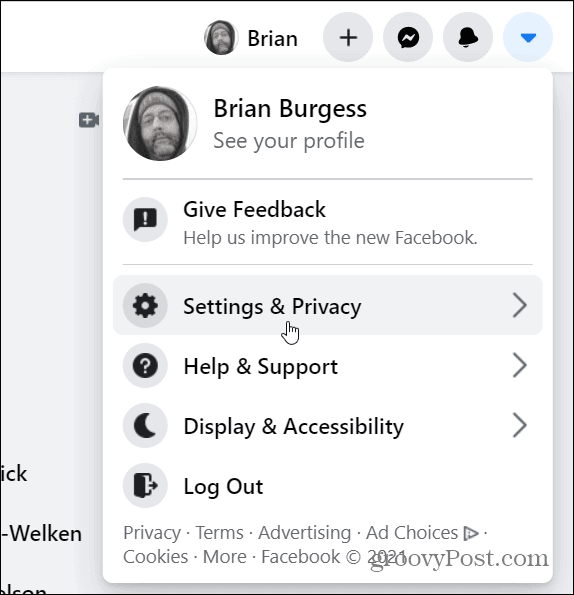
Ezután kattintson a menü Beállítások elemére.
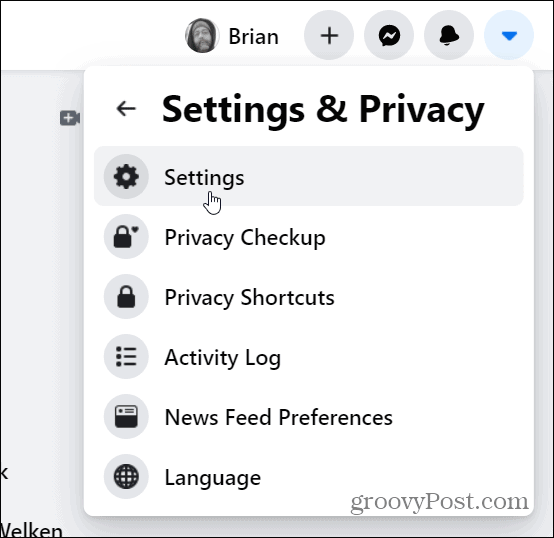
A következő oldalon kattintson a Facebook-információk elemre a bal oldali panelen.
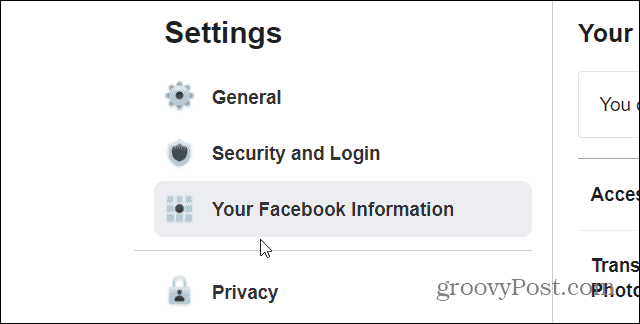
Most a jobb oldali menüben kattintson a Nézet hivatkozásra az „Információk letöltése” kategória mellett.
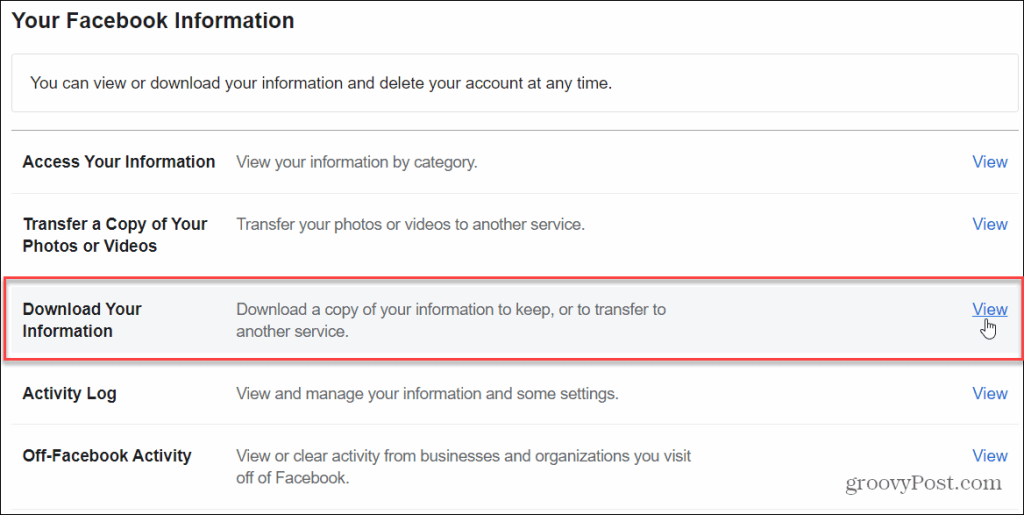
A következő oldalon van néhány lehetőség. A Facebook lehetővé teszi, hogy másolatot kérjen az összes adatáról, egy adott dátumtartományból származó adatokról, HTML vagy JSON formátumról és médiaminőségről.
Megjegyzés: Válassza a HTML-t az adatok könnyen megtekinthető és áttekinthető archívumához. A legtöbb felhasználó számára ez a legjobb lehetőség. Válassza a JSON formátumot, ha adatait egy másik alkalmazásba vagy szolgáltatásba szeretné importálni.
Lefelé görgetheti a „Saját adatai” listát is, és ellenőrizheti, hogy mit tesz vagy mit nem szeretne letölteni. Alapértelmezés szerint minden ki van jelölve, például a csoportok, a tetszésnyilvánítások és reakciók, a fotók és videók, az üzenetek stb.
Mivel mindenről teljes másolatot szeretnénk, csak tartsa meg az összes alapértelmezett beállítást, és kattintson a Fájl létrehozása gombra.
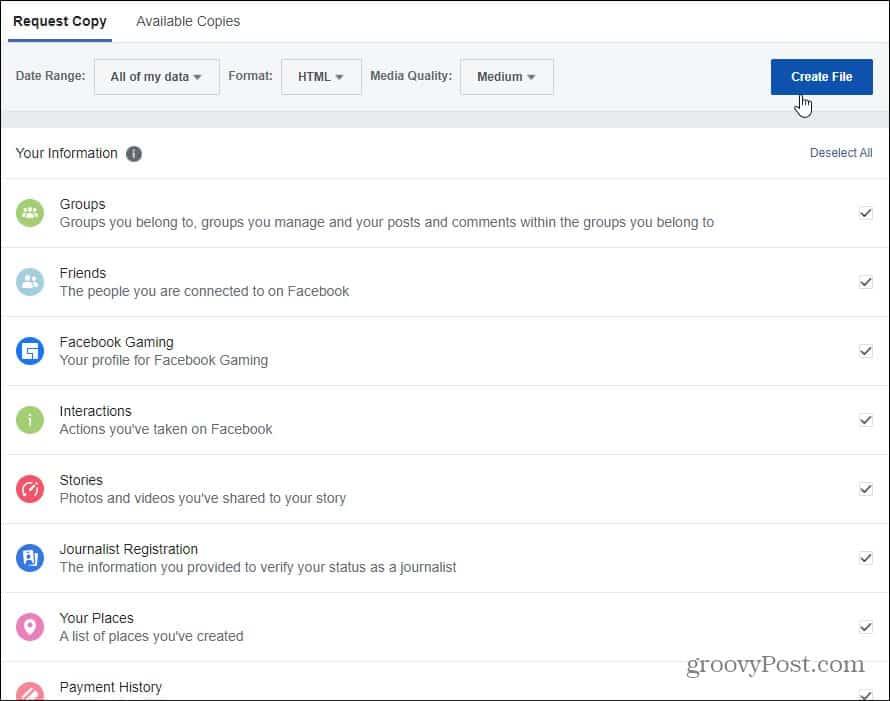
Ezután megjelenik egy üzenet, amely szerint az adatok másolata készül. A Facebook értesíti Önt, ha a fájl készen áll a letöltésre. Az ehhez szükséges idő a kért adatok mennyiségétől függően változik. Ha le szeretné állítani a folyamatot, kattintson az üzenetben található „folyamat megszakítása” linkre.
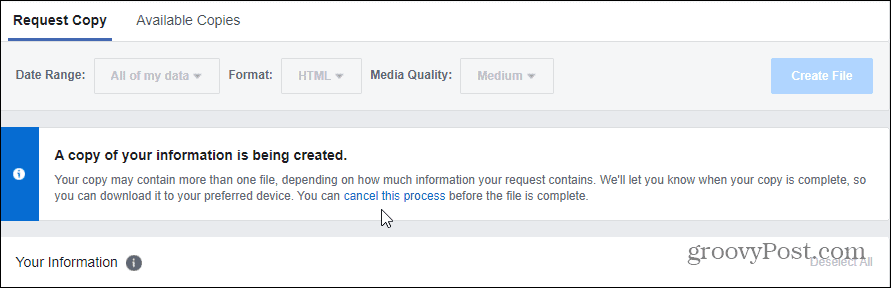
Amíg a fájl letöltésre készül, folytathatja a Facebook használatát. Ne feledje, hogy a kérés után feltöltött adatok egy része nem fog szerepelni a biztonsági másolatban.
Töltse le Facebook adatfájlját
Amint az összes kért Facebook-adat másolata készen áll a letöltésre, értesítést kapsz. Kattintson az értesítésre.
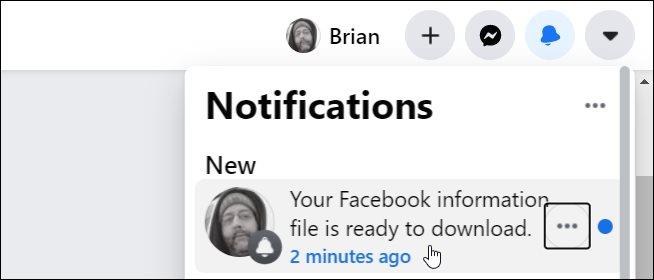
A következő oldalra kerül, ahol letöltheti az adatfájlt. Láthatja, hogy mikor kérték a másolatot, a fájl formátumát (jelen esetben HTML) és a média minőségét. Vegye figyelembe, hogy csak néhány nap áll rendelkezésére, hogy letöltse, mielőtt lejár. Kattintson a Letöltés gombra.
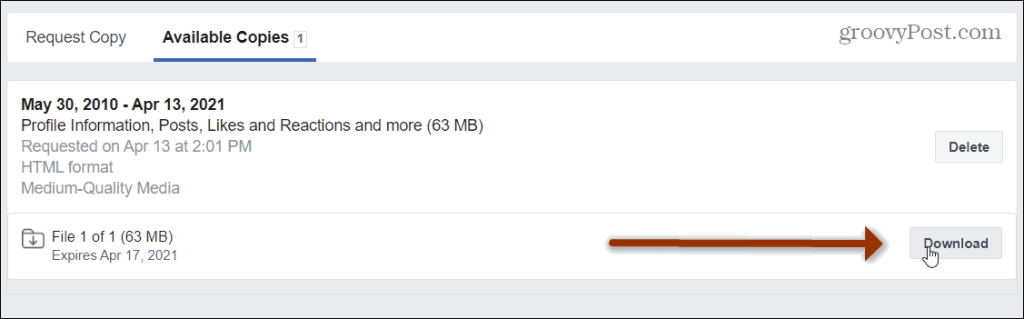
A fájl letöltése előtt újra meg kell adnia fiókja jelszavát, és kattintson a Küldés gombra .
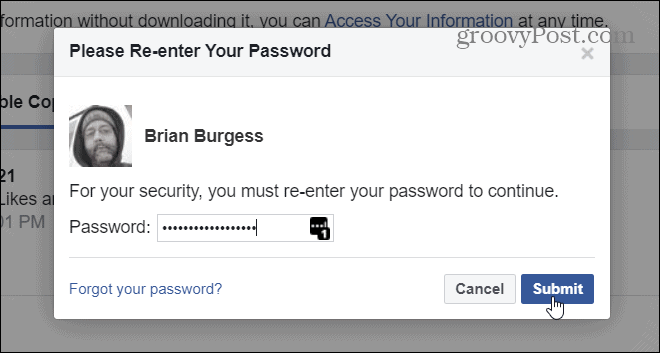
Most lépjen abba a mappába, ahová a fájlt letöltötte, és csomagoljon ki mindent a Zip fájlból. Az archívumban minden nagyon egyszerű. De további részletekért mindenről, ami az archívumába van indexelve, keresse fel ezt a Facebook támogatási oldalt .
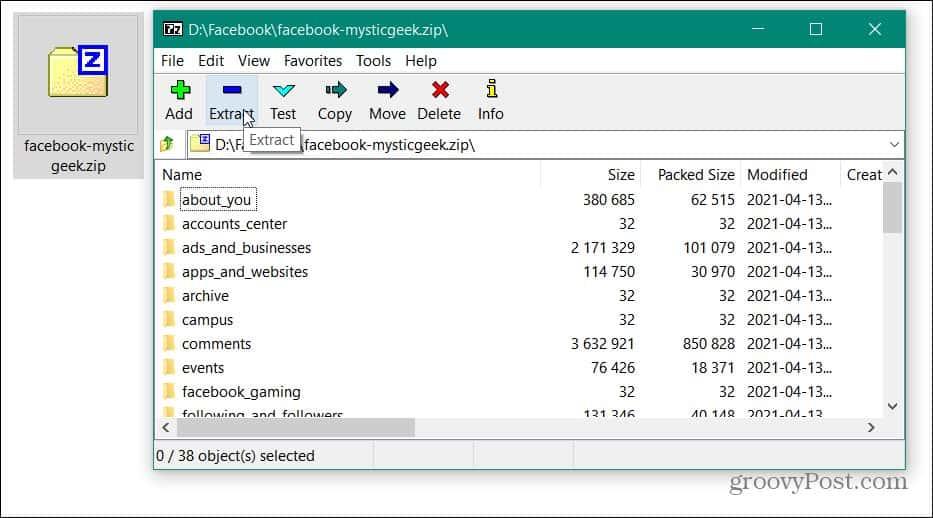
Miután kicsomagolta a zip fájlt, elkezdheti átnézni az összes Facebook-adatát. Sok mindent kell átfésülnünk, ha úgy döntöttünk, hogy mindent belefoglalunk. Csak nyisson meg egy mappát, és kattintson duplán a megtekinteni kívánt fájlra.
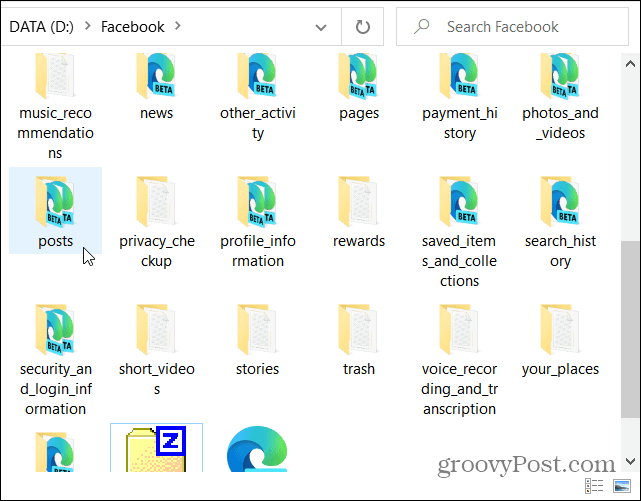
Egyes mappák a ténylegesen feltöltött fájlok másolatait tartalmazzák, például a „Mobil feltöltések” mappában.
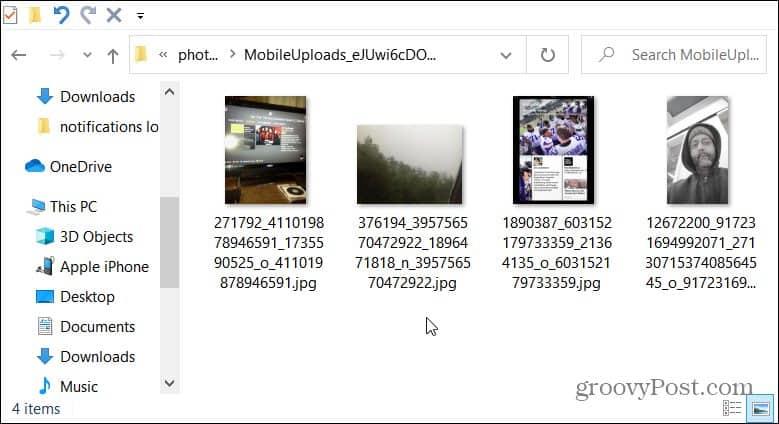
Mások HTML-fájljai az alapértelmezett böngészőben nyílnak meg, és offline módban is megtekinthetők. Például itt megnyitottam a „Bejegyzések és megjegyzések” HTML-fájlt a Microsoft Edge-ben. Az archivált oldalait ugyanúgy tekintheti meg, mint a webhelyen.
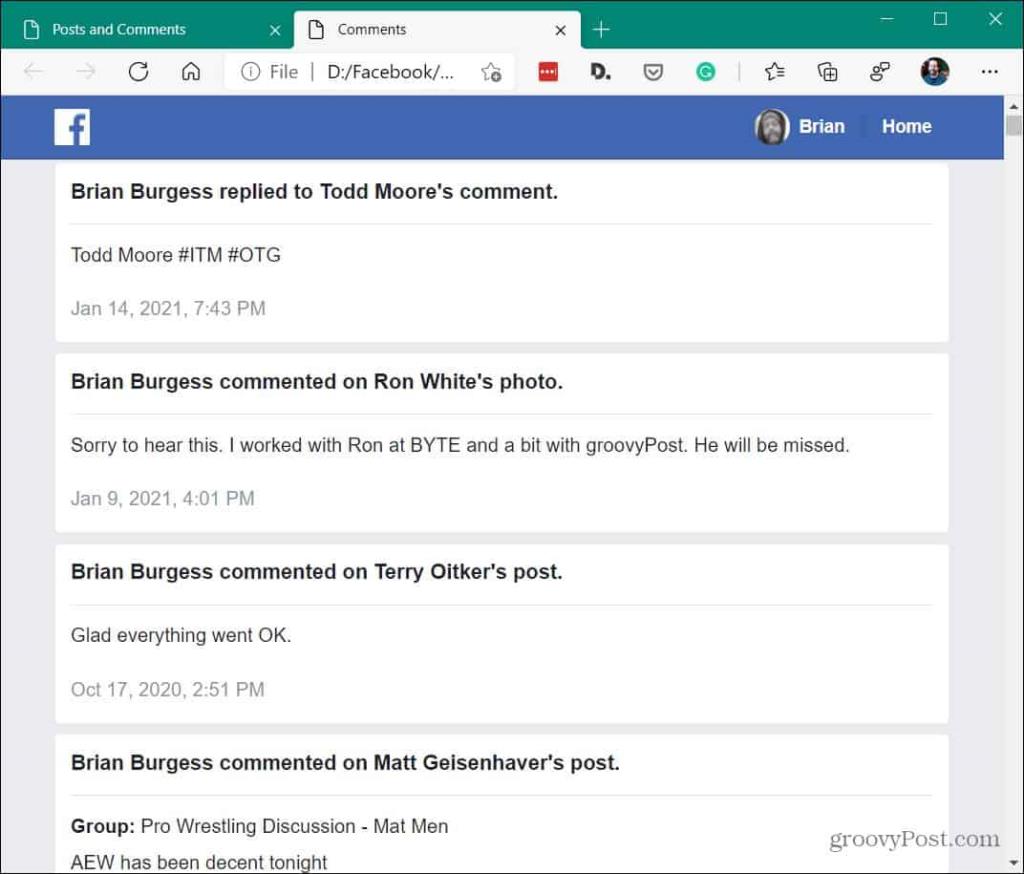
Összegezve
Ez minden. Ismét egy csomó tartalom között böngészhet, ha akar. Jó móka lehet visszamenni az időben, és megnézni, miről csevegtél, vagy megnézni a napokban feltöltött fotókat és videókat. Lehet, hogy egy kicsit kiborultál, hogy a Facebook mennyi adatot őriz meg rólad. Bárhogy is legyen, fontos tudni, hogyan töltheti le az adatok teljes másolatát.
Ha többet szeretne megtudni arról, hogyan szerezheti be az adatok archivált másolatait más közösségi médiaszolgáltatásokból, nézze meg, hogyan töltheti le Twitter-előzményeit . Vagy talán ugyanezt szeretné megtenni a Google-lal. Nézze meg a Google Takeout használatának módját .
![Hogyan lehet élő közvetítést menteni a Twitch-en? [KIFEJEZETT] Hogyan lehet élő közvetítést menteni a Twitch-en? [KIFEJEZETT]](https://img2.luckytemplates.com/resources1/c42/image-1230-1001202641171.png)
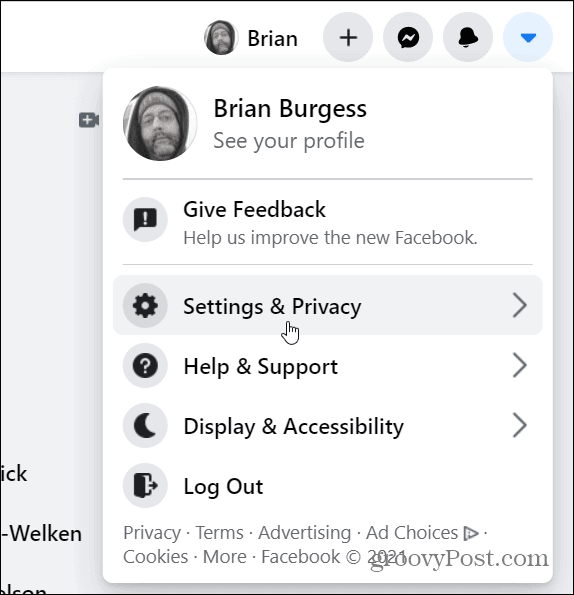
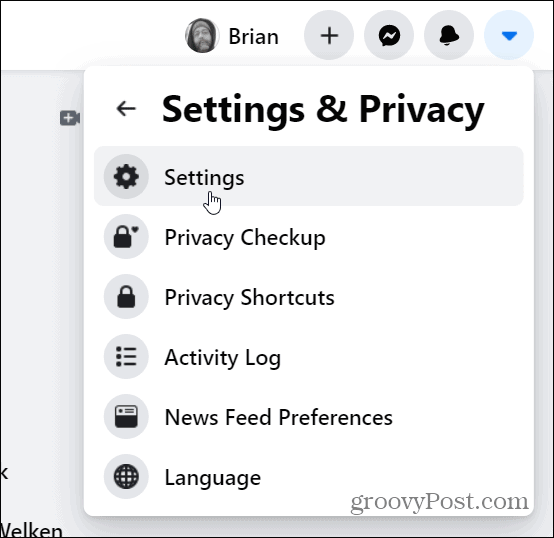
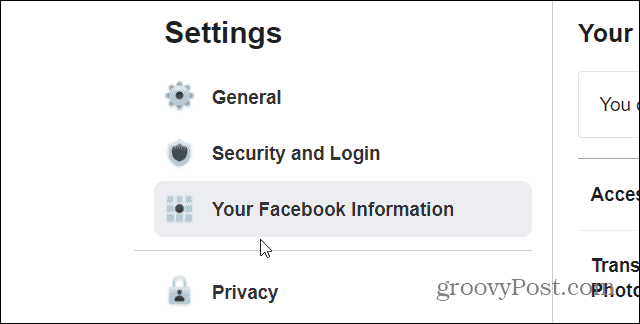
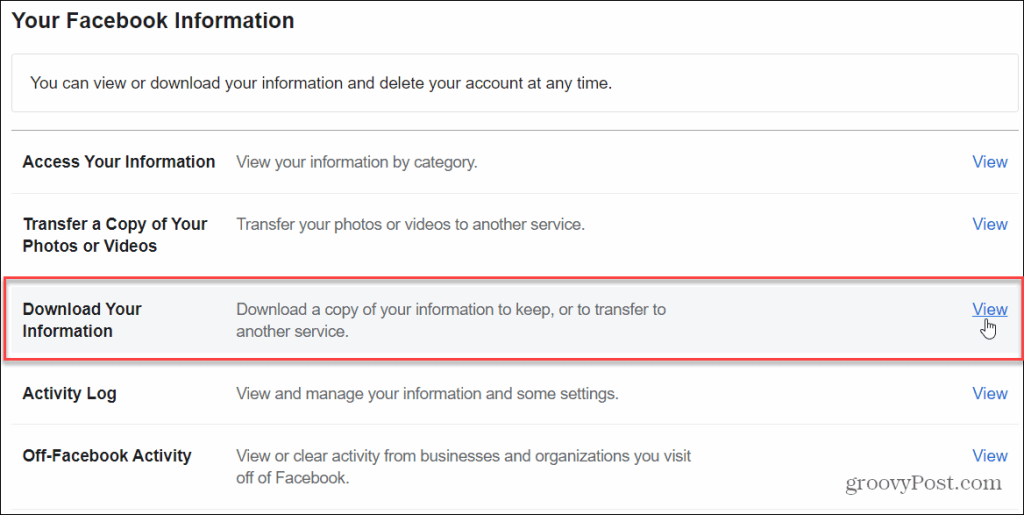
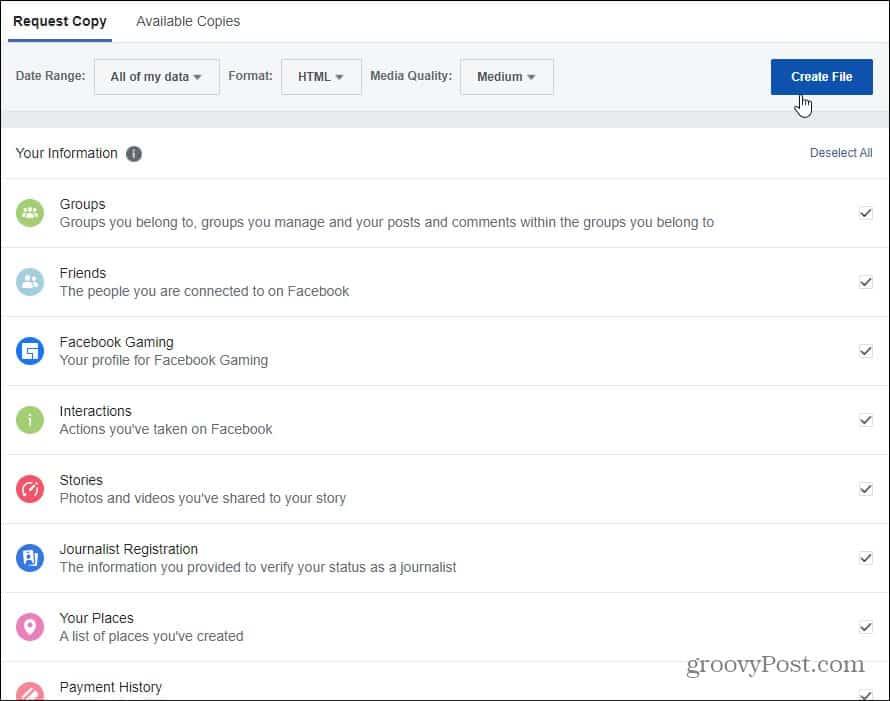
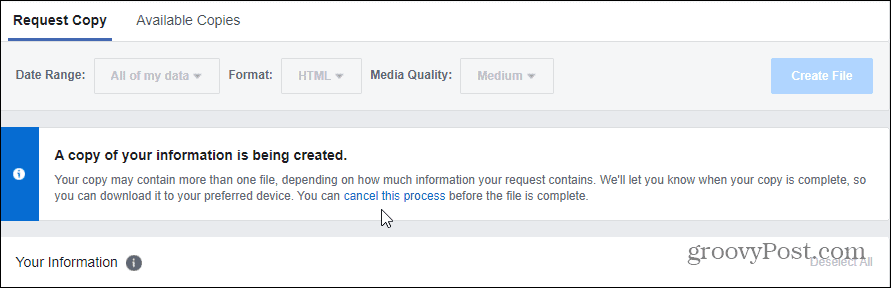
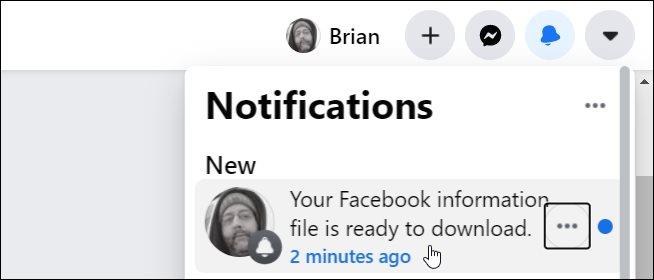
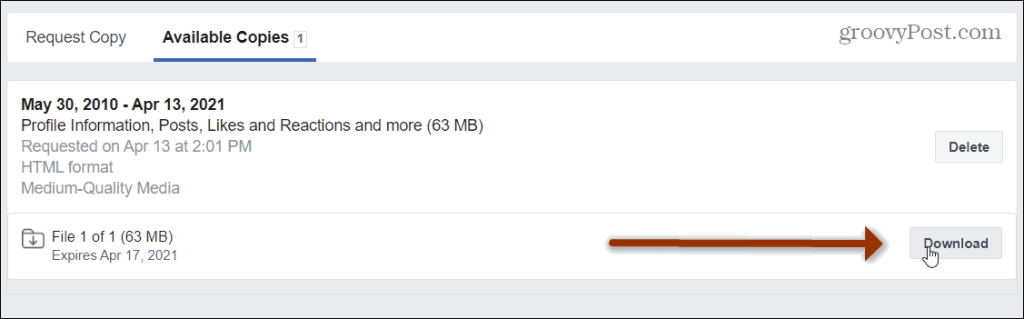
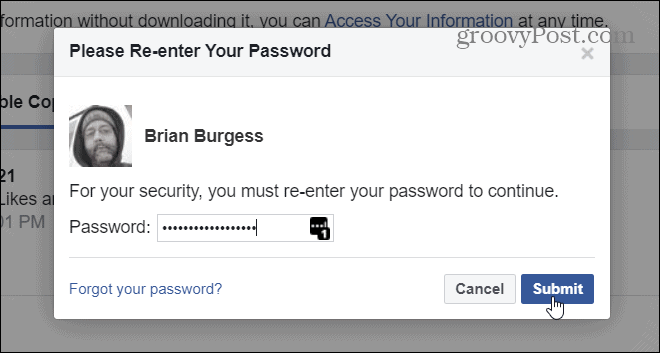
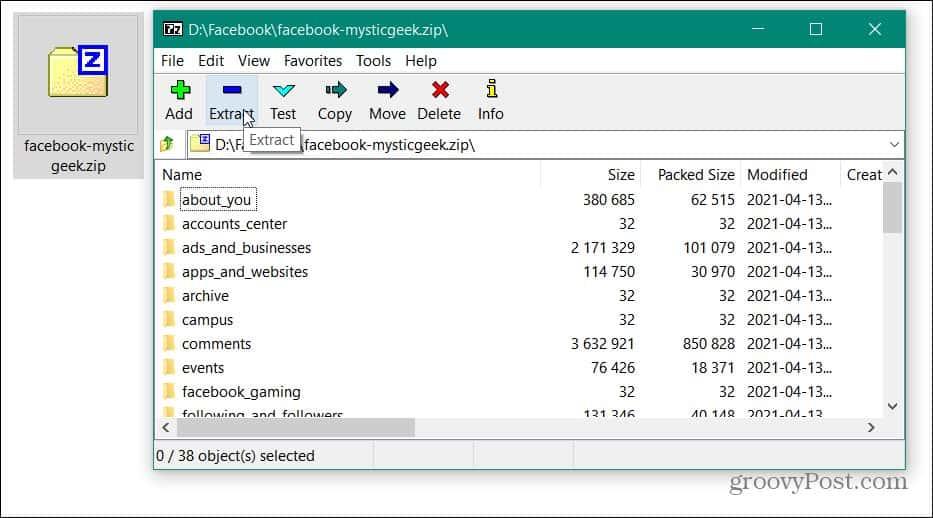
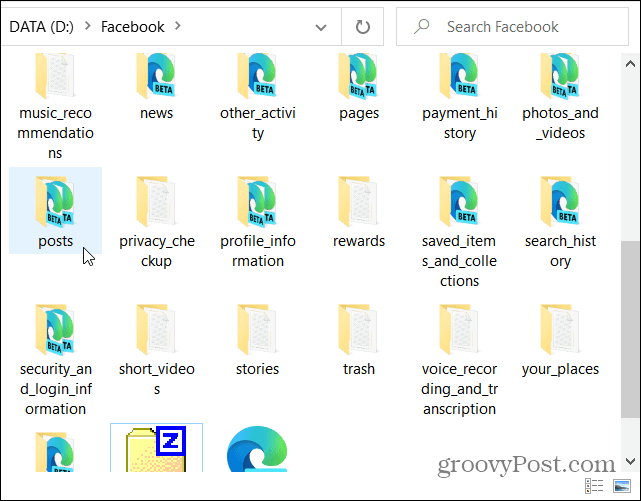
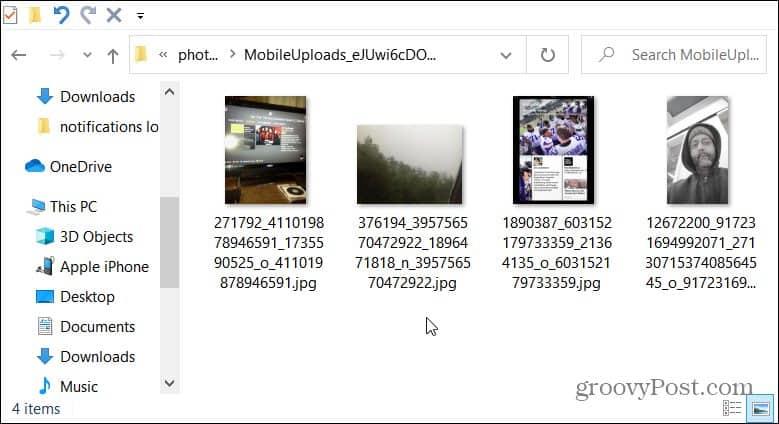
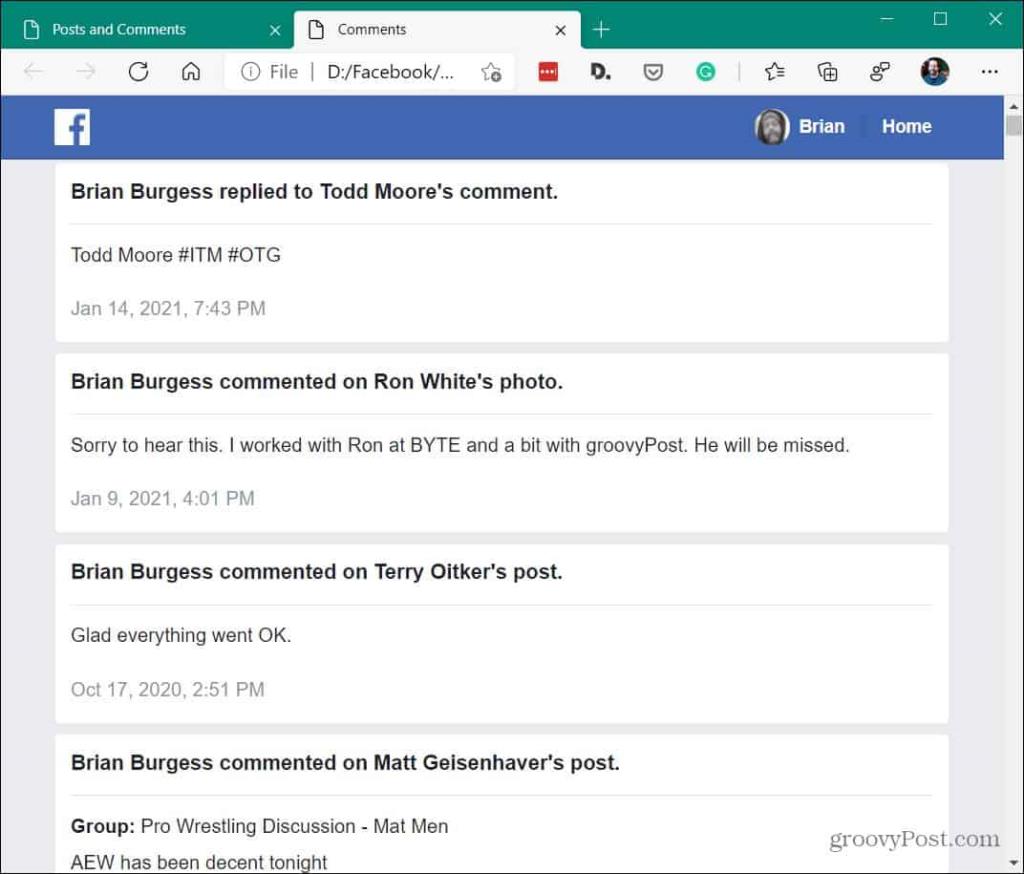


![[JAVÍTOTT] „A Windows előkészítése, ne kapcsolja ki a számítógépet” a Windows 10 rendszerben [JAVÍTOTT] „A Windows előkészítése, ne kapcsolja ki a számítógépet” a Windows 10 rendszerben](https://img2.luckytemplates.com/resources1/images2/image-6081-0408150858027.png)

![Rocket League Runtime Error javítása [lépésről lépésre] Rocket League Runtime Error javítása [lépésről lépésre]](https://img2.luckytemplates.com/resources1/images2/image-1783-0408150614929.png)



